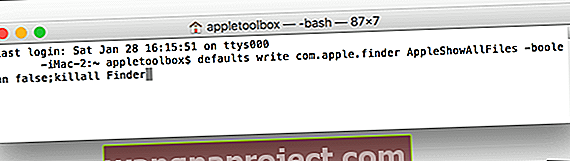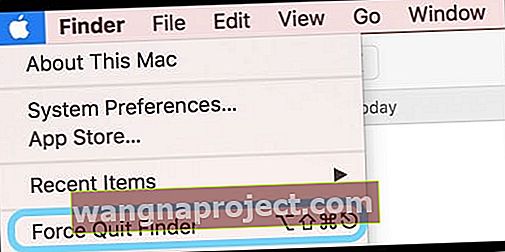Aniden klasörlerinizde veya masaüstünüzde .DS_Store adlı dosyalarınız veya simgeleriniz mi görünüyor? Ve oraya nasıl geldiklerine veya onlarla nasıl başa çıkılacağına dair hiçbir fikriniz yok mu? Bu belirli dosyaları silmeye çalışırsanız, onları sildiğiniz veya çöp kutusuna attığınız anda yeniden görünürler. Öyleyse, bu lanet olası .DS_Store dosyalarını nasıl yok eder?
.DS_Store Dosyaları Hakkında Her Şey
.DS_Store (veya Desktop Services Store), Mac OS tarafından oluşturulan gizli önbellek dosyalarıdır. Ve yoksa, işletim sisteminiz onları yaratır. Bu gizli dosyalar, bilgisayarınızın dizinlerinde Mac'inizin Finder'ı tarafından otomatik olarak oluşturulur. Simge boyutu ve diğer dizin meta verileri gibi sistem yapılandırmanız ve ayarlarınız hakkında bilgiler içerirler. Şans veya kaza sonucu, bu .DS_Store dosyalarını diğer dosyalarla birlikte yüklerseniz, dosyalar bilgisayarınız hakkında bilgi verebilir.
Mac'iniz, açtığınız her klasöre otomatik olarak bir .DS_Store dosyası yerleştirir. Aniden görürsen . DS_Store dosyaları ve bunlardan kurtulamıyorsanız, muhtemelen yanlışlıkla Tüm Dosyaları Göster'i etkinleştirdiniz. .DS_Store dosyaları ortalama bir kullanıcı tarafından görünmez olsa da, bir Windows PC ile paylaşıyorsanız veya Finder'da gösterilen gizli dosyalarınız varsa, onları her yerde, her klasörde görürsünüz. Masaüstünüzde bir .ds_store simgesi bile görebilirsiniz! Büyük olasılıkla, .DS_Store dosyalarının oraya nasıl ulaştığı, ne anlama geldiği veya bunları masaüstünüzden veya klasörünüzden nasıl çıkaracağınız hakkında muhtemelen hiçbir fikriniz yok.
.DS_Store Dosyalarını Silmeyin (çok iyi bir nedeniniz yoksa)
Bu .DS_Store dosyalarını silmek için belirli bir nedeniniz yoksa (Windows paylaşımı sağlam bir neden olabilir), onları "olduğu gibi" bırakmak en iyisidir. .DS_Store dosyalarını silmenin performans avantajı yoktur. Genellikle herhangi bir soruna neden olmayan zararsız dosyalardır. .DS_Store dosyasının, simge düzenlemeniz ve sütun sıralamanız gibi kişiselleştirilmiş klasör ayarlarınızı kaydettiğini unutmayın. İşte bu yüzden normalde onları silmek istemezsiniz, bunun yerine GİZLEMEK istersiniz.
Bunları silebilirsiniz, ancak öncelikli olarak tercih bilgilerinizi saklamak için yine de işletim sistemi tarafından yeniden oluşturulurlar.
Bu yüzden çoğumuz için sadece yapmak en iyisidir . DS_Store dosyaları bir kez daha gizlendi
.DS_Store dosyalarınızı Yeniden Gizli Hale Getirin
- Uygulamalar> İzlenceler'i seçerek Terminal'i başlatın
- Aşağıdaki komutu girin: varsayılanlar com.apple.finder AppleShowAllFiles yaz -boolean false; killall Finder
- Ayrıca şu komutu da kullanabilirsiniz: varsayılanlar com.apple.finder AppleShowAllFiles FALSE yaz; killall Finder
- Return tuşuna bastığınızda, Finder yeniden başlar ve .DS_Store dosyaları (ve diğer görünmez dosyalar) tekrar gizlenir
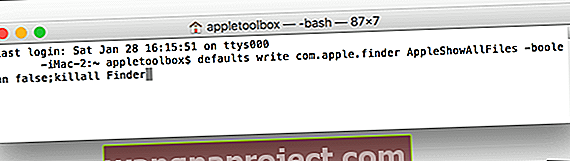
- .DS_Store dosyanız hala görünüyorsa, Finder'ınızı yeniden başlatın
- Option + Shift + Command + Escape klavye kısayolunu kullanın VEYA
- Finder'ı Aç
- Shift tuşunu basılı tutarken Apple menüsünü tıklayın
- Finder'dan Çıkmaya Zorla'yı tıklayın veya Option + Shift + Command + Escape klavye kısayolunu kullanın
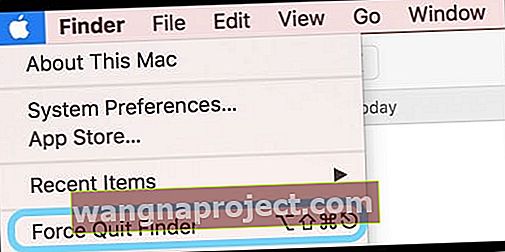
.DS_Store dosyalarınızı gösterin
.DS_Store Dosyasını veya diğer görünmez dosyaları göstermeye karar verirseniz, başka (ve çok benzer) bir terminal komutu kullanın.
- Terminali Başlat
- Aşağıdaki komutu girin: varsayılanlar com.apple.Finder AppleShowAllFiles TRUE yazın; killall Finder
- Veya şu komutu kullanın: varsayılanlar com.apple.finder AppleShowAllFiles yazın -boolean true; killall Finder
- Return tuşuna basın ve Finder yeniden başlar ve .DS_Store dahil tüm bu gizli dosyaları gösterir.
- Gizli dosyalarınız veya .DS_Store dosyanız yeniden görünmediyse, Finder'ı yeniden başlatın
- Option + Shift + Command + Escape klavye kısayolunu kullanın VEYA
- ⌥ (alt / seçenek) tuşunu basılı tutun ve Dock'unuzdaki Finder simgesine sağ tıklayın
- Yeniden Başlat'ı tıklayın veya Option + Shift + Command + Escape klavye kısayolunu kullanın.
Silmeniz Gerekiyorsa, Terminal İle Kitabın Yanına Yapın

Tüm DS_Store dosyalarını kaldır
- Uygulamalar> Yardımcı Programlar'ı seçin ve Terminal'i başlatın
- Şu komutu girin: sudo find / -name “.DS_Store” -depth -exec rm {} \;
- Parola istendiğinde OS Yönetici parolanızı girin
DS_Store dosyalarını düzenli aralıklarla otomatik olarak kaldırın
- Terminal'i başlatmak için Uygulamalar> İzlenceler'i seçin .
- Aşağıdaki UNIX komutunu girin: sudo crontab -e
- Parola istendiğinde, OS Yönetici parolanızı girin
- Vi düzenleyicide, klavyenizdeki I harfine bir kez basın ve aşağıdaki komutu girin: 15 1 * * * root find / -name “.DS_Store” -depth -exec rm {} \;
- Bu crontab girişi aşağıdaki biçime sahiptir:
- Sistem, komutu her gün 1: 15'te otomatik olarak çalıştırır. Komutu farklı bir zaman için yapılandırmak için farklı değerler kullanın
- Girişi kaydetmek için Esc tuşuna bir kez basın, ardından aynı anda Shift + Z + Z tuşlarına basın
Not: Bu komut, bilgisayarınız uyku kipindeyken çalışır.